闪电系统重装后宽带连接651怎么办
更新时间:2017-07-26 08:51:28
作者:烂好人
闪电系统重装后宽带连接651怎么办?宽带连接问题有很多种,其中以651居多,今天小编给大家讲解一下处理这个问题的方法!下面便是小编和大家分享的系统重装后宽带连接651的解决方法,我们一起来看看吧!
系统重装后宽带连接651解决方法:
在开始菜单中打开计算机

在地址栏输入地址:C:\Windows\System32\LogFiles ,按下回车键跳转到logfiles文件夹
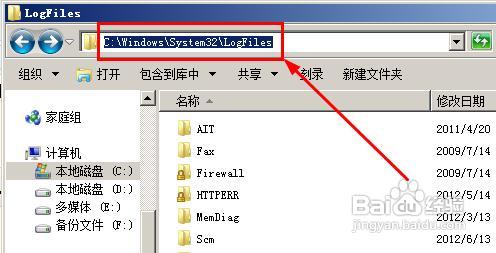
双击打开WMI文件夹,或者右键单击,选择【获取管理员管理员权限】。然后重启电脑,看看问题是否解决,如果没有解决,继续进行下面的方法。
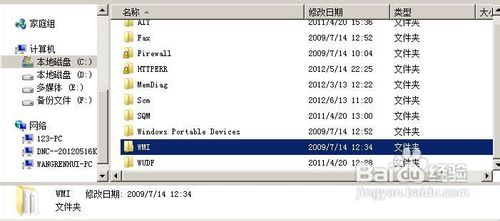
在桌面上右键单击计算机,然后选择【属性】

在打开的面板中,选择【设备管理器】
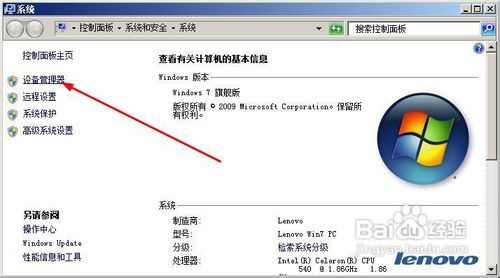
找到网络适配器,然后右键单击一个网卡,选择【卸载】
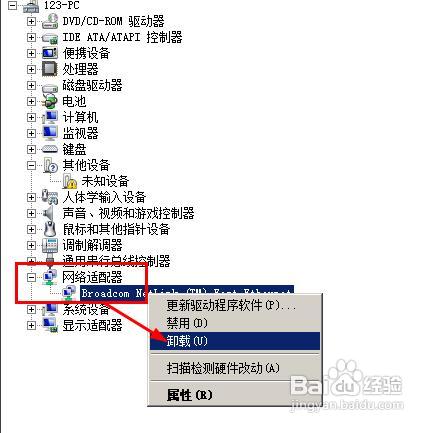
重启你的电脑看看问题是否解决,如果没有解决,继续下面的方法。
继续上面的步骤,还是在设备管理器中找到你的网卡,然后右键单击选择属性。

在打开的属性对话框中,我们切换到【高级】选项,然后点击【速度和双工】,在右侧的值中设置为100Mb全双工

检查一下看看问题是否解决,如果没有解决,继续下面的步骤。百度搜索raspppoe.sys,将该文件下载下来。
打开任意的文件夹,然后再地址栏输入地址:C:\Windows\System32\drivers
将刚才下载的文件复制到drivers文件夹,重启电脑。基本上你的问题就解决了。


以上便是关于闪电系统重装后宽带连接651怎么办的解决方法,希望小编的分享能够帮助到大家!
系统重装相关下载
系统重装相关教程
重装系统软件排行榜
重装系统热门教程
- 系统重装步骤
- 一键重装系统win7 64位系统 360一键重装系统详细图文解说教程
- 一键重装系统win8详细图文教程说明 最简单的一键重装系统软件
- 小马一键重装系统详细图文教程 小马一键重装系统安全无毒软件
- 一键重装系统纯净版 win7/64位详细图文教程说明
- 如何重装系统 重装xp系统详细图文教程
- 怎么重装系统 重装windows7系统图文详细说明
- 一键重装系统win7 如何快速重装windows7系统详细图文教程
- 一键重装系统win7 教你如何快速重装Win7系统
- 如何重装win7系统 重装win7系统不再是烦恼
- 重装系统win7旗舰版详细教程 重装系统就是这么简单
- 重装系统详细图文教程 重装Win7系统不在是烦恼
- 重装系统很简单 看重装win7系统教程(图解)
- 重装系统教程(图解) win7重装教详细图文
- 重装系统Win7教程说明和详细步骤(图文)





